
Порядок выполнения работы
Задание 1. Создайте учебную базу данных, состоящую из связанных таблиц Группы, Личные данные, Предмет, Ведомость.
Задание 2. Создайте запрос на выборку данных из одной таблицы с помощью Мастера запросов на основании таблицы Личные данные. Для этого перейдите на ленту Создание, группа команд Другие, выберите Мастер запросов. Откроется окно Новый запрос (рис. 1). Выберите тип запроса - Простой запрос. Нажмите кнопку ОК.

Рис 1. Окно Новый запрос: Мастера запросов
В окне Создание простых запросов (рис. 2) в качестве источника запроса выберите таблицу Личные данные. Из списка Доступные поля выбираем поля: Фамилия, Имя, Отчество, Группа. Нажмите кнопку Далее.

Рис. 2. Окно Создание простых запросов: Мастера запросов
В следующем окне задаем Имя запроса (рис. 3). И указываем действие Открыть запрос для просмотра данных.

Рис. 3. Окно Создание простых запросов: Мастера запросов
После нажатие кнопки Готово откроется таблица отображающая результаты запроса.
Задание 3. Создайте простой запрос на выборку подмножества записей в режиме конструктора.
-
Выберите ленту Создание, группа команд Другие, Конструктор Запросов.
-
В окне Добавление таблицы (рис. 4) выберите таблицу Личные данные и щелкните по кнопке Добавить. Аналогично добавьте таблицу Группа.

Рис.4. Окно Добавление таблицы
-
Закончите выбор, щелкнув по кнопке Закрыть.
-
Выберите поля Фамилия, Имя, Отчество из таблицы Личные данные и группа из таблицы Группа.
-
В строке Условие отбора под полем Группа введите условие: ИСТ-11 OR ИСТ -21 (рис. 5).

Рис. 5. Окно Конструктора Запросов
-
Щелкните по кнопке Запуск
 ленты Конструктор для представления
запроса. В результате вы получаете
список студентов групп ИСТ-11 и ИСТ-21.
ленты Конструктор для представления
запроса. В результате вы получаете
список студентов групп ИСТ-11 и ИСТ-21.
Закройте запрос, сохранив его под именем 1 и 2 курс.
Задание 4. Аналогично создайте запрос, отображающий Фамилия, Имя, Отчество, Номер группы студентов, получивших оценку 3.
Задание 5. Создайте запрос на выборку с использованием оператора Like в условии отбора.
-
Создай те новый запрос с помощью конструктора запросов.
-
Добавьте в окно запросов таблицу Личные данные.
-
Выберите поля Фамилия, Имя, Отчество.
В строку Условие отбора для поля Фамилия введите выражение Like "И*".
-
Щелкните по кнопке
 для представления запроса. Отобразится
список студентов, фамилия которых
начинается с буквы И
для представления запроса. Отобразится
список студентов, фамилия которых
начинается с буквы И -
Закройте запрос, сохранив его с именем Фамилии на И
Задание 6. Создайте запрос на выборку с группировкой.
-
С помощью конструктора запросов создайте новый запрос.
Добавьте таблицы Группа и Ведомость.
-
Выберите поле Группа из таблицы Группа и поле Оценка - из таблицы Ведомость.
-
Выберите команду Итоги из группы команд Показать или скрыть вкладки Конструктор
-
В строке Групповая операция для поля Оценка из раскрывающегося списка выберите функцию Avg, вычисляющую среднее значение.
-
В строке Групповая операция для поля Группа из раскрывающегося списка выберите Группировка.
-
Щелкните по кнопке
 для представления запроса. Отобразится
средняя оценка для каждой группы.
для представления запроса. Отобразится
средняя оценка для каждой группы. -
Закройте запрос, сохранив его под именем Средняя оценка.
Задание 7. Создайте запрос с использованием выражений
С помощью конструктора запросов создайте новый запрос.
Добавьте таблицы Личные данные и Ведомость.
-
Выберите поля Фамилия, Имя из таблицы Личные данные и поля Оценка, Дата сдачи - из таблицы Ведомость.
В
строке Условие
отбора поля
Дата сдачи вызовите
Построитель выражений. Для
этого выберите команду
Построить
![]() из группы
команд Настройка
запроса вкладки
Конструктор. Откроется окно Построитель
выражений
(рис. 6).
из группы
команд Настройка
запроса вкладки
Конструктор. Откроется окно Построитель
выражений
(рис. 6).

Рис.6. Окно Построитель выражений
Выберите оператор Between, находящийся в группе операторов сравнения. Нажмите кнопку Вставить. В окне выражения получим запись Between Выражение And Выражение. Измените значение первого выражения на 10.01.2010, второго – на 20.02.2010. Получим выражение Between 10.01.2010 And 20.02.2010. Нажмите кнопку ОК.
Выполните
запрос, нажав кнопку
![]() .
Получим список студентов, сдавших
экзамен с 10.01.2010 по 20.02.2010.
.
Получим список студентов, сдавших
экзамен с 10.01.2010 по 20.02.2010.
Задание 8. Постройте запрос на обновление.
Необходимо поменять в таблице Личные данные изменить телефон Петрова О.С. с 44-56-89 на 32-56-56.
С помощью конструктора запросов создайте новый запрос.
Добавьте таблицу Личные данные.
-
Выберите поля Фамилия, Имя, Отчество, Номер телефона из таблицы Личные данные.
-
В группе команд Тип запроса вкладки Конструктор выберите команду Тип запроса: обновление
 .
. -
В поле Номер телефона в строку Обновление введите 32-56-56, а в строку Условие отбора 44-56-89.
-
Щелкните по кнопке
 для выполнения запроса.
для выполнения запроса. -
Подтвердите обновление записей. Закройте запрос, сохранив его с именем Обновление_1.
-
Откройте таблицу Личные данные. Просмотрите результат применения запроса.
Задание 9. Создание перекрестных запросов.
Чтобы построить перекрестный запрос под руководством мастера, выполните следующее.
Щелкните на кнопке Мастер запросов в группе Другие (вкладка Создание). На экране появится диалоговое окно Новый запрос.
Выберите из списка доступных методов создания нового запроса элемент Перекрестный запрос и щелкните на кнопке ОК.
В первом диалоговом окне мастера укажите источник данных для перекрестного запроса. Для этого выберите элемент Таблицы в группе опций Показать, а затем из расположенного выше списка — таблицу Ведомость (рис. 7). Щелкните на кнопке Далее.
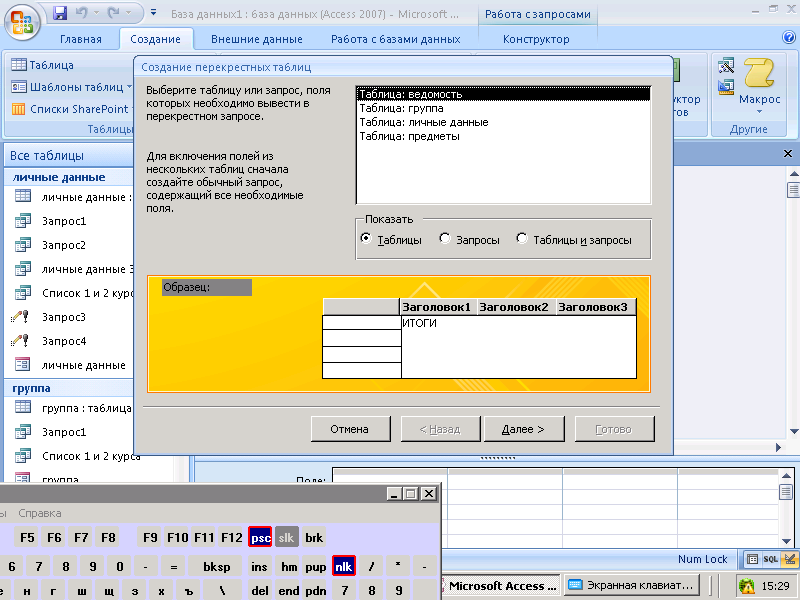
Рис. 7. Диалоговое окно выбора источника данных
для перекрестного запроса
Выберите из списка Доступные поля те поля, значения которых будут использоваться как заголовки строк. Чтобы сделать это, щелкните на имени поля Студент, а затем на кнопке со значком ">" (или просто дважды щелкните на имени поля). Выделенное поле переместится в список Выбранные поля. (рис. 8). Щелкните на кнопке Далее.

Рис. 8. Диалоговое окно выбора полей
в качестве заголовков строк в перекрестном запросе
Выберите поле, значения которого будут использованы в качестве заголовков столбцов. Таким полем будет поле Предмет (рис. 9). Выберите данное поле и щелкните на кнопке Далее.

Рис. 9. Диалоговое окно выбора полей в качестве заголовков столбцов
в перекрестном запросе
Выберите итоговую операцию Min, которую необходимо применить для обработки данных поля Оценка. Снимите флажок Да, чтобы не производить вычисления итогового значения для каждой строки (рис. 10). Затем щелкните на кнопке Далее.

Рис. 10. Диалоговое окно выбора итоговой операции
в перекрестном запросе
В следующем окно мастера укажите имя запроса Перекрестный_Ведомость, выберите действие Посмотреть результаты запроса и щелкните на кнопке Готово. Откроется таблица, отображающая минимальную оценку студента по каждому предмету.
Задание 10. Создание запроса на основе фильтра
-
Откройте в режиме Таблицы таблицу Личные данные
-
Выделите поле Пол.
-
Нажмите кнопку Фильтр (группа Сортировка и фильтр вкладки Главная).
-
Выберите из списка значение «м».
-
Проверьте, как работает фильтр, нажав кнопку ОК. Убедившись, что фильтр работает правильно, сохраните его для дальнейшего использования. Выберите команду Сохранить как > Сохранить объект как меню Offise. Выберите тип сохраняемого объекта Запрос и укажите имя запроса Список мальчиков.
Задание 11. Экспортируйте запрос в документ MS Word
-
В обозревателе объектов выберите запрос Список мальчиков.
Перейдите на вкладку Внешние данные и в группе команд Экспорт выберите Экспорт в файл RTF. В поле Имя файла выберите директорию сохраняемого документа (например, Рабочий стол) и поставьте флажок в поле Открыть целевой файл после завершения операции экспорта (рисунок 11). MS Word загружается автоматически, и в нем открывается сохраненный файл.

Рис. 11. Экспорт данных в MS Word
ВОПРОСЫ ДЛЯ САМОПРОВЕРКИ
-
Классификация запросов
-
Запросы на выборку данных
-
Вычисляемые поля в запросах
-
Операторы для связи выражений
-
Запросы на изменение данных
ВРЕМЯ, ОТВЕДЕННОЕ НА выполнение
ЛАБОРАТОРНОЙ РАБОТЫ
Подготовка к работе – 0,5 акад. часа
Выполнение работы – 3 акад. часа
Оформление работы – 0,5 акад. часа
